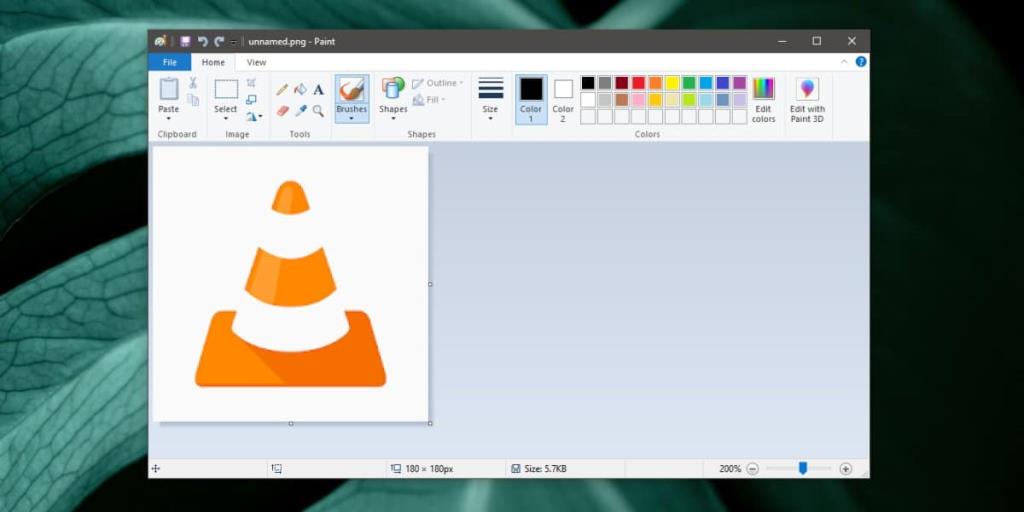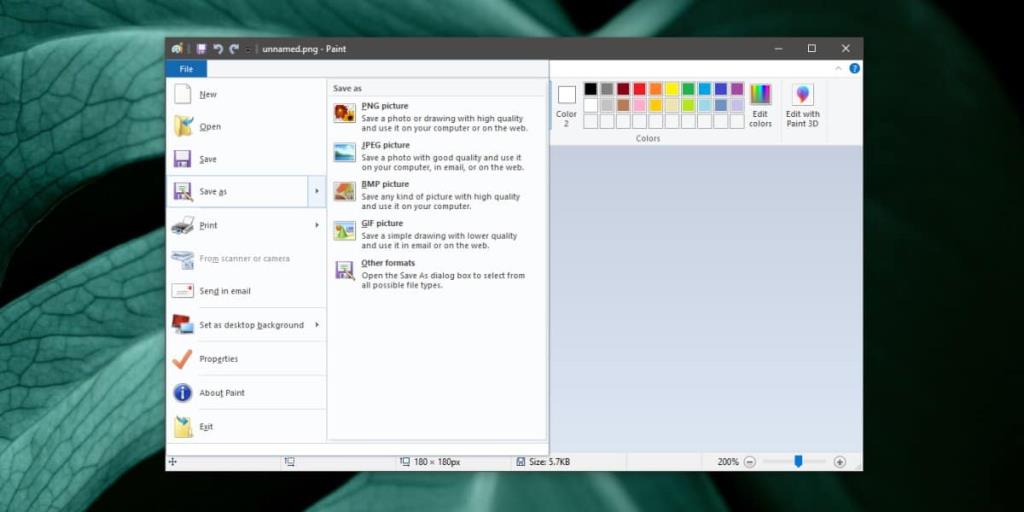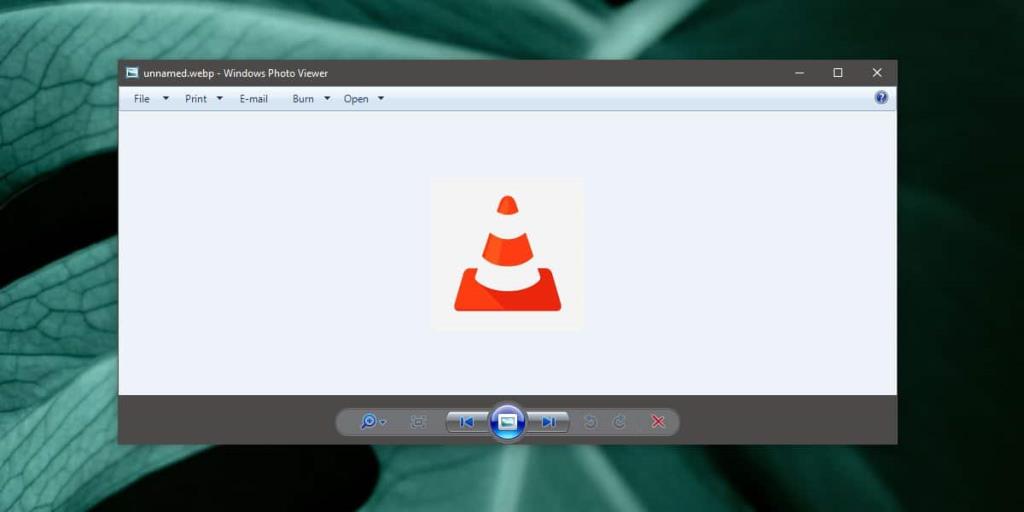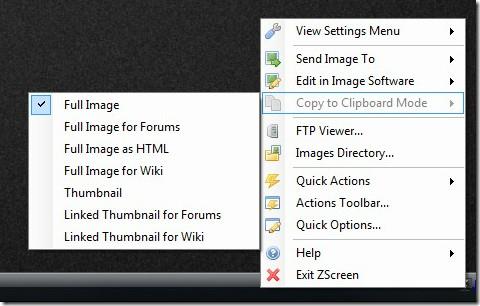Google'ın kendi resim formatı vardır; WEBP. Bu görüntü biçiminin Google Play Store'un her yerinde kullanıldığını ve ayrıca resmi Android web sitesinde kullanıldığını göreceksiniz. Biçim, Google tarafından geliştirilmiş olmasına rağmen, yaygın değildir ve IrfanView gibi en iyi resim görüntüleyicilerden bazıları bunu desteklemez. Bir WEBP resminiz varsa, onu Chrome veya Edge'de açabilirsiniz, ancak bunlar tarayıcıdır, resim görüntüleyici veya düzenleyici değil. WEBP biçiminde bir görüntüye ihtiyacınız yoksa, onu PNG veya JPG gibi daha yaygın bir biçime dönüştürebilirsiniz. WEBP görüntülerini PNG veya JPG'ye nasıl dönüştürebileceğiniz aşağıda açıklanmıştır.
WEBP görüntülerini PNG veya JPG'ye dönüştürebilen çevrimiçi uygulamalar var ama biz herhangi bir üçüncü taraf uygulaması gerektirmeyen bir masaüstü çözümü ile gidiyoruz; Boyamak.
WEBP'yi PNG veya JPG'ye Dönüştür
Paint, bir WEBP dosyasını açabilir ve temel bir uygulama olmasına rağmen, görüntüleri PNG, JPG, GIF veya BMP gibi yaygın görüntü dosyası biçimlerine de dönüştürebilir.
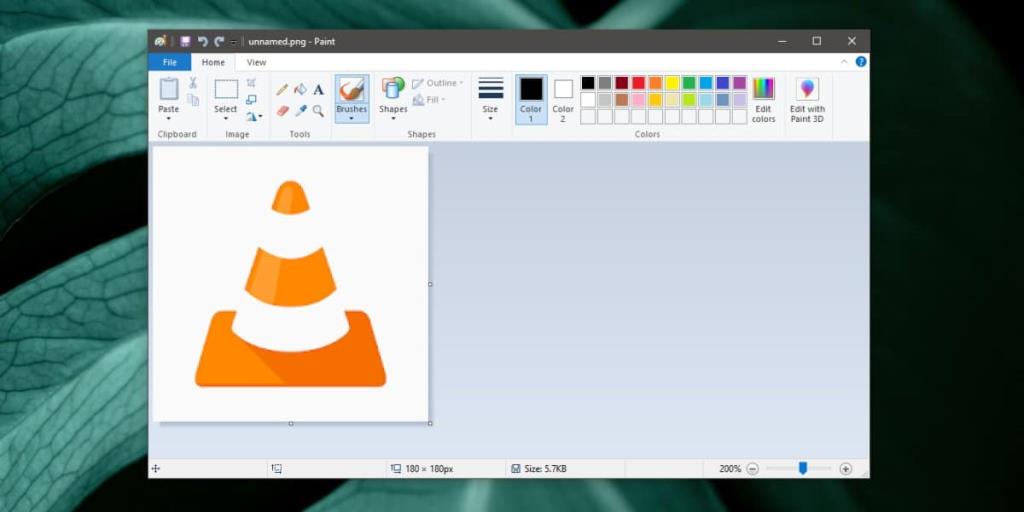
WEBP görüntüsünü Paint'te açın ve ardından Dosya>Farklı Kaydet'e gidin. Farklı Kaydet alt menüsü, dosyayı kaydedebileceğiniz yaygın biçimleri listeler ve burada hem PNG hem de JPEG/JPG listelenir. Bir format seçin ve dosyayı kaydedin.
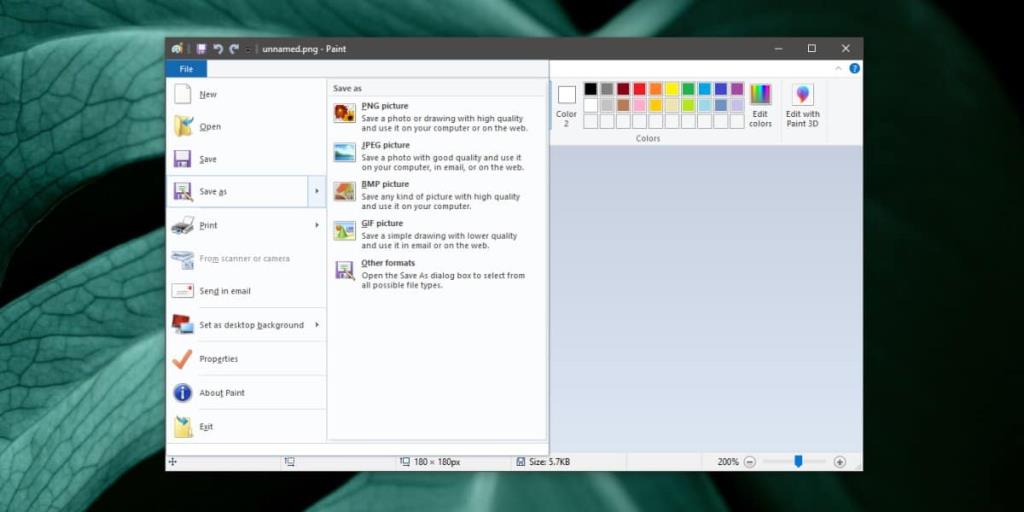
WEBP formatı şeffaflığı destekler ancak Paint ile PNG'ye dönüştürüldüğünde şeffaflığın kaybolduğunu göreceksiniz. Uygulamayı kullanmanın getirdiği talihsiz bir dezavantaj. Ne yazık ki WEBP formatının desteği o kadar zayıf ki Paint.net bile açmıyor. Şeffaflığı koruma şansı muhtemelen daha yüksektir, ancak bir WEBP görüntüsünü açamaz, bu yüzden önemli değil.
WEBP görüntülerini açmanıza/göz atmanıza izin verecek ve dosyayı farklı bir biçime dönüştürmekle ilgilenmeyecek basit bir dosya görüntüleyici arıyorsanız, Windows Fotoğraf Görüntüleyici'yi kullanın. Bu uygulama hala etrafta. Sisteminizde etkinleştirmeniz gerekebilir, ancak Windows Fotoğraf Görüntüleyici bir WEBP görüntüsünü mükemmel bir şekilde açma yeteneğine sahiptir.
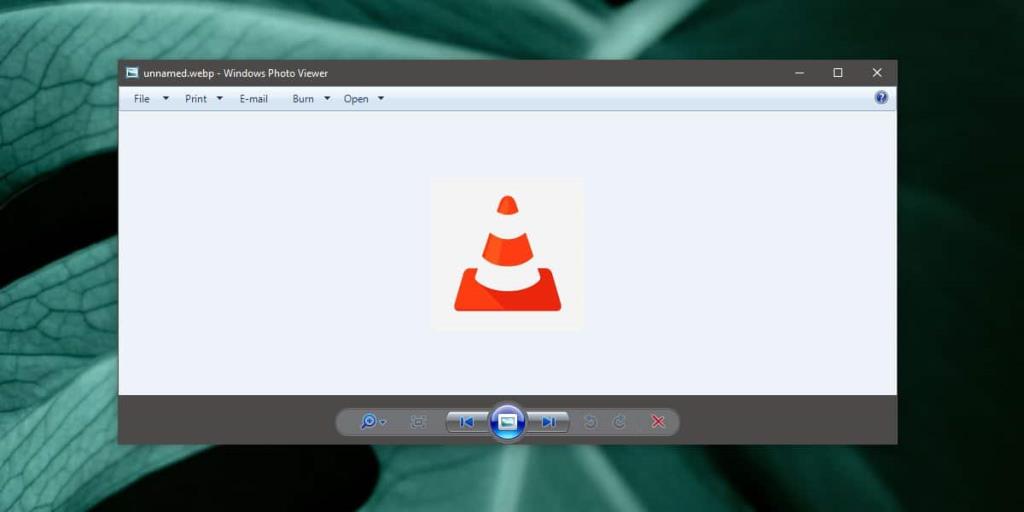
WEBP, bir görüntü formatı olarak tam olarak yakalanmadı. Bu bir açık kaynak formatıdır ve buna rağmen çok popüler değildir. Çok yaygın olmadığı için pek çok görüntüleyicinin desteklememesi ve pek çok izleyicinin desteklememesiyle ilgili olabilir. Ne olursa olsun, Windows 10'daki iki stok uygulaması, görüntüyü sorunsuz bir şekilde açabilir.
WEBP, web sitelerinde kullanılmak içindir ve web sitelerinin kullandıkları teknolojiyi, yalnızca bir görüntü formatı olsa bile değiştirmesinin ne kadar sürdüğünü görünce şaşıracaksınız.